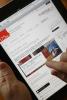Възниква грешка в NSIS, когато изтеглите програма, която не успява при проверка на целостта по време на инсталацията. Неуспешните проверки на целостта обикновено се случват поради повредени файлове. За да коригирате грешка в NSIS, инсталирайте повредената програма от ново копие. За премахване на тази грешка може да се използва комбинация от други решения, като например премахване на зловреден софтуер, проверка на хардуера и временно деактивиране на защитната стена.
Използвайте ново копие
Най-често срещаната причина за грешка в NSIS е повреждането на инсталационните файлове. Инсталаторът се опитва да инсталира нова програма и файловете са повредени до степен, че инсталаторът изоставя инсталацията. Изтеглете ново копие на програмата или се свържете с производителя на софтуера за ново копие.
Видео на деня
Изчистете зловреден софтуер или вируси
Сканирайте компютъра си и с анти-зловреден софтуер, като напр Malwarebytes и антивирусно решение като Avast. Използването само на антивирусен скенер може да пропусне вирус, а използването само на антивирусно решение може да пропусне някои злонамерен софтуер. И двете трябва да се използват.
Бакшиш
Сканирането срещу злонамерен софтуер и антивирусът отнема много време в зависимост от количеството файлове, които трябва да сканират. За да спестите време, изчистете компютъра си от ненужни файлове, преди да започнете сканиране. Инструменти на трети страни като Ccleaner изпълнете тази задача, ако не можете да я направите ръчно.
Проверете хардуера
Ако инсталирате програмата от диск, USB устройство или флаш устройство, може да има проблем с физическия диск или устройство. Свържете се с производителя на софтуера и вземете нов диск или използвайте друго USB устройство.
Проверете устройството, което използвате, за да поставите своя носител. Използвайте друго дисково устройство или различен USB порт.
Деактивирайте Download Manager
Не използвайте мениджър за изтегляне или ускорител за изтегляне, когато изтегляте софтуера. Microsoft има Download Manager, който прави изтеглянето лесно, а други популярни ускорители са достъпни безплатно за изтегляне. Те създават проблеми при изтегляне на софтуер, ако не са напълно съвместими. Например, използването на мениджъра на Microsoft за изтегляне на продукт, който е от различен производител, може да създаде повредени файлове. Изтеглете ръчно програмата без помощта на ускорител, ако грешката в NSIS продължава.
Бакшиш
Обратното също може да помогне. Ако ръчно изтегляте и инсталирате програмата и непрекъснато получавате грешката NSIS, с помощта на a мениджър на изтеглянията може да предотврати грешки в NSIS по време на изтегляне.
Преименувайте инсталационния файл
Премахнете всички специални знаци, като преименувате инсталационния файл. Специални знаци в име на файл или имена на файлове, които са твърде дълги, могат да причинят срив на програмата за инсталиране, което води до грешка в NSIS. Може също да се провали проверките за цялост. Преименувайте всеки инсталационен файл на по-просто име, дори ако не виждате никакви специални знаци.
Деактивирайте вашата защитна стена
Windows 7

Контролен панел 7
Кредит на изображението: Катлийн Естрада
Отворете своя контролен панел, като щракнете Започнете и Контролен панел.
Windows 8

Контролен панел 8
Кредит на изображението: Катлийн Естрада
Отворете своя контролен панел, като напишете Контролен панел в лентата за търсене и щракнете Контролен панел.

Защитна стена на Windows
Кредит на изображението: Катлийн Естрада
Щракнете върху Защитна стена на Windows.

Редовна защитна стена
Кредит на изображението: Катлийн Естрада
Щракнете върху Включете или изключете защитната стена на Windows.

Изключи
Кредит на изображението: Катлийн Естрада
Изключете защитната стена и щракнете Добре.
Внимание
Защитната стена е основна част от сигурността на вашия компютър и изключването на защитната стена може да доведе до атака на вашия компютър. Уверете се, че сте включили отново защитната стена, когато инсталацията приключи.

Проблем със защитната стена
Кредит на изображението: Катлийн Естрада
Проверете разрешенията на защитната си стена с вашето антивирусно решение. Ако не можете да изключите защитната си стена, проверете и вижте дали тя се контролира от вашето антивирусно решение. Отворете вашите AV настройки, за да изключите защитната стена, ако тя се контролира от вашия AV.
Сканирайте вашия твърд диск за грешки
Повредени файлове могат да възникнат поради лоши сектори на вашия твърд диск. Инструментите за проверка на диска и дефрагментация могат да помогнат за разрешаването на тези грешки.
Windows 7
Бакшиш
Затворете всички отворени програми, преди да стартирате проверка на диска
Следвайте подробностите на Microsoft инструкции за сканиране на вашия твърд диск и всякакви външни носители, като например вашия USB флаш.
Windows 8
Windows 8 осигурява автоматична проверка на диска по време на автоматична поддръжка. Не е необходимо да сканирате за дискови грешки на машина с Windows 8. Има ръчен процес ако смятате, че автоматичният процес е неуспешен.
Актуализирайте операционната си система
Windows 7

Windows Update
Кредит на изображението: Катлийн Естрада
Отворете своя контролен панел и щракнете Windows Update.

Провери за актуализации
Кредит на изображението: Катлийн Естрада
Щракнете върху Провери за актуализации.

Инсталирай сега
Кредит на изображението: Катлийн Естрада
Щракнете върху Инсталирай сега или щракнете върху връзката към проверете онлайн за актуализации.
Преместване на инсталационни файлове
Може да възникне NSIS грешка, ако се опитате да инсталирате от папка или директория, за които нямате правилните разрешения. Преместете инсталационния файл на работния плот и инсталирайте програмата от там, за да коригирате всички проблеми с разрешенията.
Бакшиш
Повечето програми ще ви позволят да изберете местоположението за инсталиране на програмните файлове. Можете да стартирате инсталационния файл от вашия работен плот, но да запишете програмните файлове на място по ваш избор. Само защото инсталирате от работния плот, не означава, че трябва да претрупвате работния плот с програмния файл. Когато инсталацията приключи, преместете инсталационния файл от работния плот.